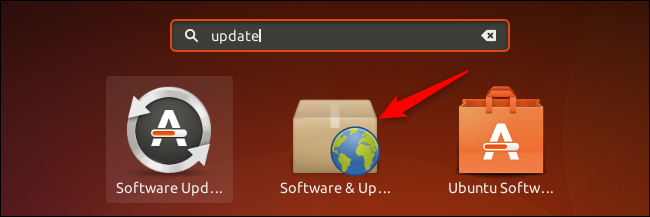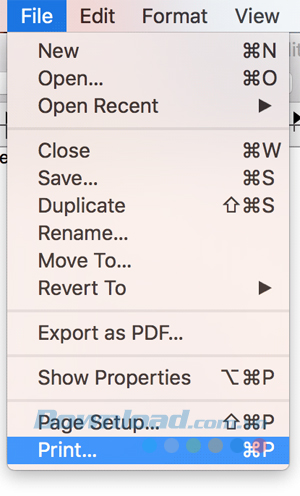Bạn đang xem bài viết Cách sửa lỗi không dùng được các nút bấm trên Android tại Blogdoanhnghiep.edu.vn bạn có thể truy cập nhanh thông tin cần thiết tại phần mục lục bài viết phía dưới.
Bạn không thể dùng được nút nguồn hay chỉnh âm lượng trên Android? Đừng vội đem tới trung tâm sửa chữa bởi những mẹo khắc phục lỗi hỏng các phím bấm trên Android dưới đây có thể sẽ giúp bạn.

Kiểm tra xem nút bấm có thực sự bị hỏng
Nếu các nút bấm trên điện thoại không làm việc, nguyên nhân có thể do xung đột phần mềm. Để đảm phím bấm đó thực sự hỏng, hãy làm theo các bước dưới đây.
Khởi động lại điện thoại
Quá trình này sẽ khởi động lại toàn bộ dịch vụ chạy ẩn và “refresh” các thành phần cốt lõi của điện thoại trong trường hợp có thứ gì đó bị lỗi.
Nếu không bấm được nút nguồn trên smartphone Samsung, bạn có thể restart thiết bị bằng tính năng Auto Restart. Nó hoạt động nếu màn hình điện thoại bị tắt và pin còn trên 30%.
- Vào phần cài đặt của điện thoại, tìm Battery and Device Care.
- Click dấu chấm lửng ở góc bên phải, phía trên cùng của màn hình và chọn Automation.
- Tại đây, bạn sẽ tìm thấy tùy chọn Auto restart at set times.
- Bật tự khởi động lại, sau đó chọn ngày hôm nay và đặt thời gian khởi động lại cho điện thoại.
- Điện thoại của bạn sẽ khởi động lại trong vòng một giờ kể từ thời gian bạn đặt.




Nếu không dùng thiết bị Samsung, bạn không có tính năng tương tự. Cách để restart điện thoại khi nút nguồn bị liệt là dùng cài đặt trợ năng của Android.
Kích hoạt nó từ Settings > Accessibility. Bạn sẽ thấy một phím tắt mới trên thanh điều hướng ở phía dưới màn hình. Chạm vào nó, chọn Power > Restart trên menu hiện ra.
Nếu không thấy tùy chọn này, tải app Android Accessibility Suite của Google để kích hoạt nó.
Khởi động ở chế độ an toàn


Cách khác để kiểm tra lỗi phần mềm có phải nguyên nhân gây lỗi nút bấm điện thoại Android của bạn hay không là khởi động ở Safe Mode. Chế độ này là một môi trường cô lập, chỉ dùng các phần mềm gốc được tích hợp sẵn trên điện thoại.
Do đó, không có dịch vụ hay app thứ ba mà bạn đã cài chạy ở Safe Mode. Nếu nút bấm nghi ngờ hoạt động bình thường ở chế độ này, nguyên nhân khiến nó bị hỏng chắc chắn do dịch vụ bên thứ ba.
Để vào Safe Mode trên Android, nhấn và giữ nút nguồn > chạm Power off ở màn hình hiện ra. Điện thoại sẽ khởi động lại sau đó ở chế độ Safe Mode. Để thoát Safe Mode, lặp lại quá trình này nhưng thay vào đó, hãy chạm Restart.
Nếu không thể mở menu nguồn do nút Power hỏng, hãy dùng phím tắt trợ năng.
Kiểm tra các nút bấm phần cứng


Để làm việc này, cài app bên thứ ba – TestM từ Play Store. Mở nó và chạm Hardware trên trang chủ. Tiếp theo, chọn Hardware Buttons và làm theo hướng dẫn trên màn hình. Nếu TestM có thể phát hiện các input nút bấm, bạn đã biết nguyên nhân hỏng nút bấm là do phần mềm rồi đấy.
Nếu nguyên nhân hỏng nút bấm trên điện thoại Android là do phần mềm, hãy gỡ cài đặt bất kỳ app nào không đáng tin hay không còn dùng. Nếu không hiệu quả, hãy dùng giải pháp cuối cùng, reset thiết bị về cài đặt gốc: Settings > System > Advanced > Reset options.
Làm sạch các khoảng trống quanh nút bấm
Phím âm lượng của điện thoại lộ ra ngoài nên theo thời gian sử dụng, khoảng trống quanh nút bấm dễ tích tụ bụi bẩn khiến nó bị kẹt, không còn nhạy như ban đầu.
Lúc này, bạn có thể dùng tăm nhỏ hay một chiếc bàn chải mềm để làm sạch các khu vực xung quanh bị ảnh hưởng. Nếu không được, hãy mang nó tới cửa hàng chuyên dụng để làm sạch nó.
Dùng nút bấm ảo
Nếu không may nút nguồn, nút âm lượng trên Android bị hỏng, bạn có thể cài đặt các nút bấm ảo nhờ sự trợ giúp của ứng dụng bên thứ ba. Dưới đây là một số gợi ý tạo phím ảo trên Android đáng thử:
- Khóa và mở khóa điện thoại mà không cần tới nút nguồn bằng Gravity Screen
- Có bảng phím tắt các chức năng cần thiết trên Android như bật/tắt nguồn, tăng/giảm âm lượng, điều chỉnh độ sáng, đa nhiệm… bằng Android Accessibility Suite
Trong trường hợp các giải pháp trên không hiệu quả, bạn chỉ có thể đem thiết bị Android tới trung tâm bảo hành để nhận trợ giúp.
Trên đây là một số cách khắc phục lỗi nút bấm trên Android không hoạt động. Hi vọng bài viết hữu ích với các bạn.
Cảm ơn bạn đã xem bài viết Cách sửa lỗi không dùng được các nút bấm trên Android tại Blogdoanhnghiep.edu.vn bạn có thể bình luận, xem thêm các bài viết liên quan ở phía dưới và mong rằng sẽ giúp ích cho bạn những thông tin thú vị.